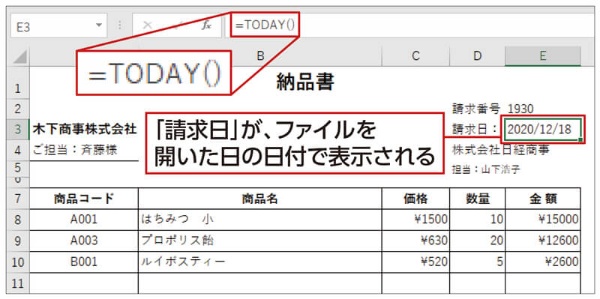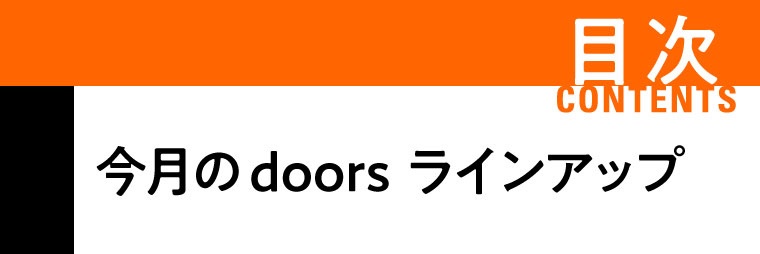ビジネスパーソンに欠かせない「エクセル」。誰もが使うソフトですが、操作方法は無手勝流という人が意外に多いようです。しかし、それでは仕事の時短は進められません。この連載では10分、20分かけている作業を、一瞬で終わらせるワザを紹介します。今回は、あらゆる日付の入力を自動化する方法です。
請求書などでは、書類の作成日や入金の期限といった日付を必ず記入します。その際、いちいち手入力するのは面倒なうえ、計算を間違えて入力ミスをする恐れもあります。今回は、日付を自動で的確に入力する方法をお教えします。
使い回すエクセルのシートにはTODAY関数を利用
エクセルでは、パソコンのキーボードで「Ctrl」キーを押したまま「;」(セミコロン)キーを押すと、その日の日付を入力できます。これは、日付を素早く入力する基本テクニックですが、1度作成したシートを何回も使い回したい場合は、いちいち日付を入力し直さなければなりません。
そこで、ファイルを開くと、その日の日付が自動でシート上に表示されるように設定しましょう。エクセルには、その日の日付を求めるTODAY関数があります。セルに「=TODAY()」とだけ入力すると、「2020/12/18」のように、当日の日付が表示されます。TODAY関数で入力した日付は、ファイルを開くたびに、自動で更新されるので、毎回入力し直す手間を省けます。